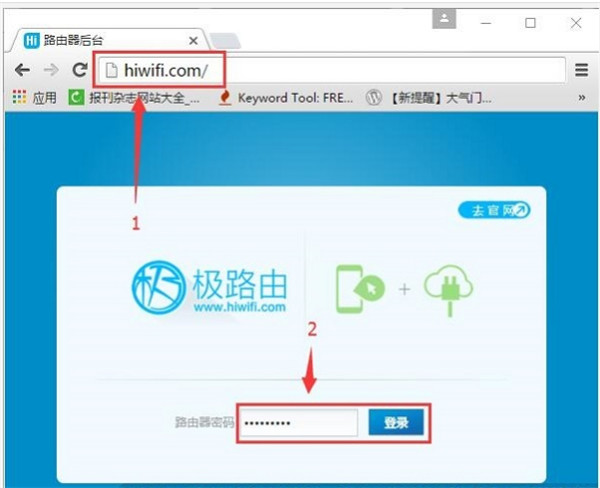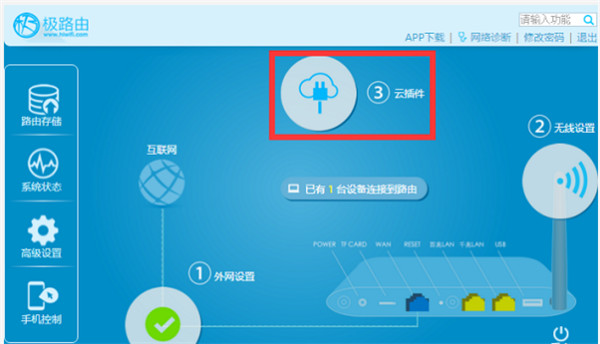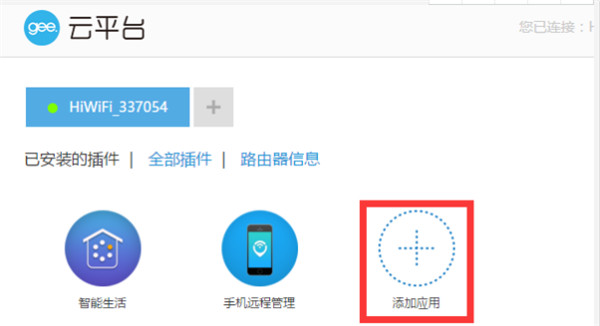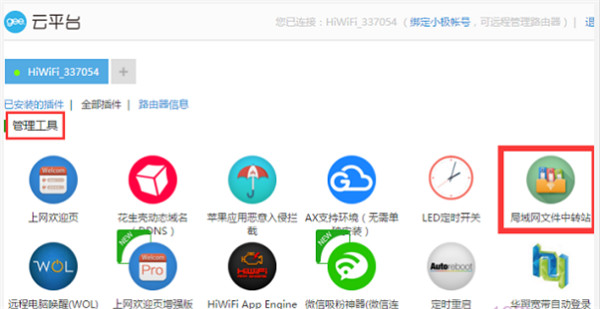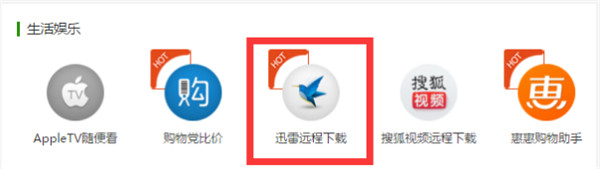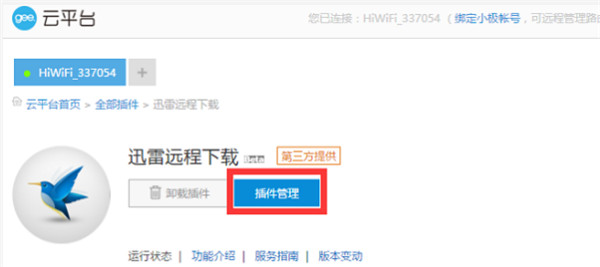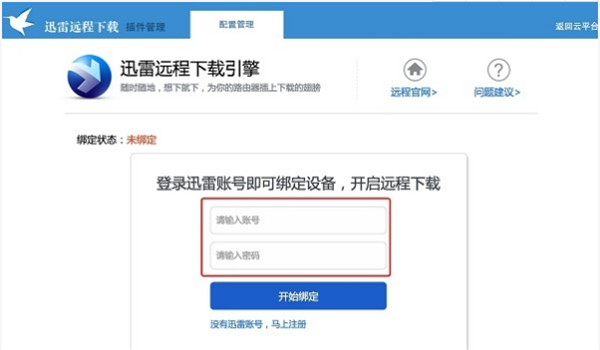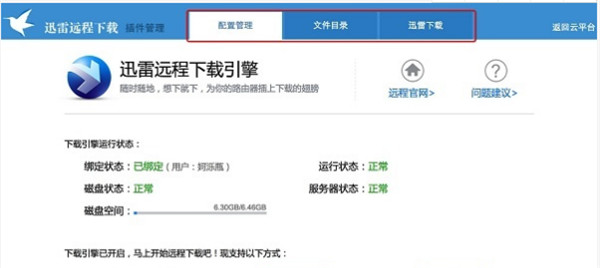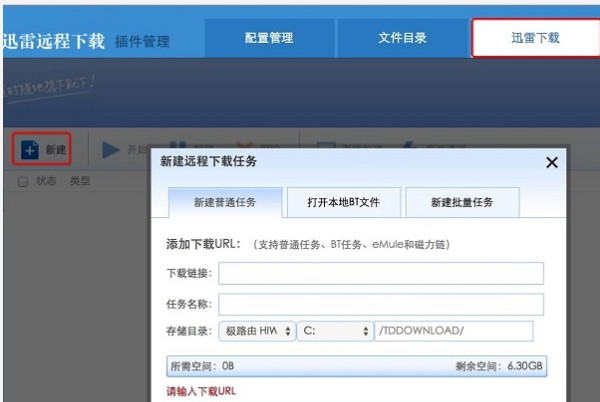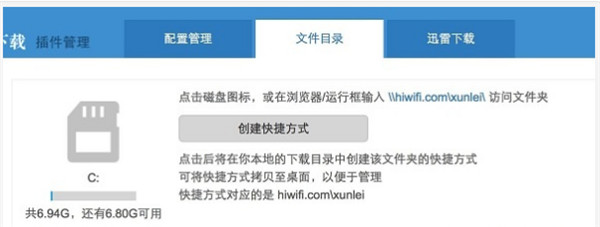极路由迅雷远程下载怎么设置
来源: 最后更新:22-05-11 03:46:16
导读:极路由迅雷远程下载怎么设置?路由器的远程下载可以通过第三方插件来实现,今天小编发掘者就给大家讲解极路由迅雷远程下载怎么设置,请看下文。
-
极路由迅雷远程下载怎么设置?路由器的远程下载可以通过第三方插件来实现,今天小编发掘者就给大家讲解极路由迅雷远程下载怎么设置,请看下文。
设置步骤
在浏览器中输入hiwifi.com 或者 192.168.199.1,登录到极路由后台设置页面。
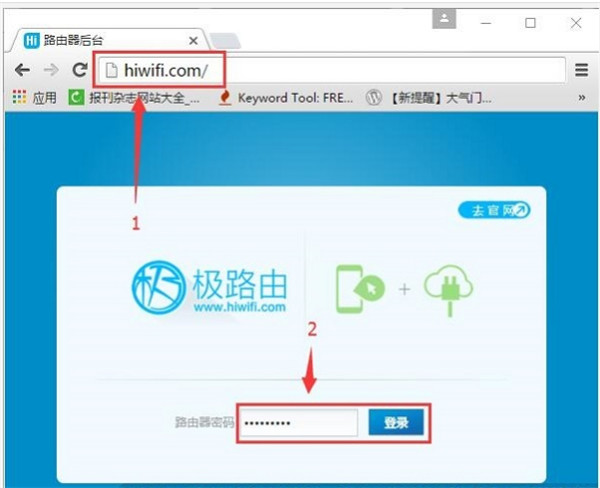
点击“云插件”选项。
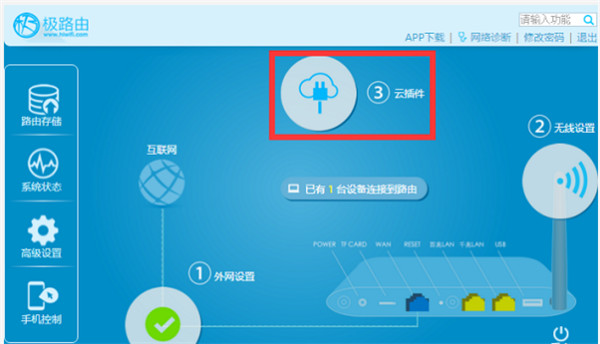
点击“添加应用”,安装“局域网文件中转站”插件以及“迅雷远程下载插件”。

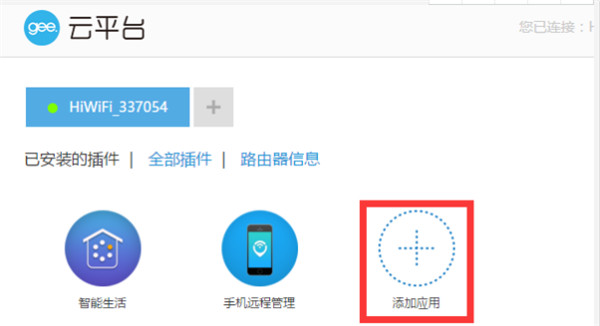
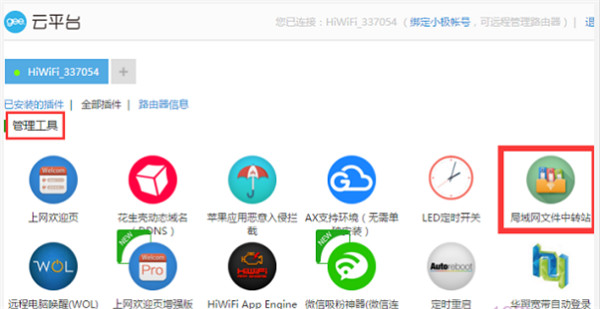
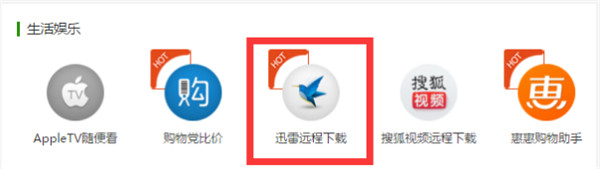
进入迅雷插件,点击“插件管理”,进入配置页面。

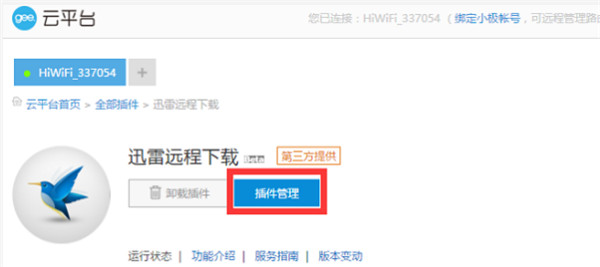
输入迅雷账号和密码,进行远程下载绑定。
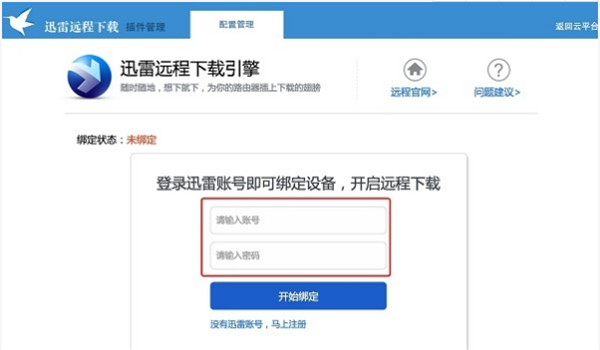
绑定账号后刷新页面,可以通过页面上方导航菜单查看存储器下载文件目录。

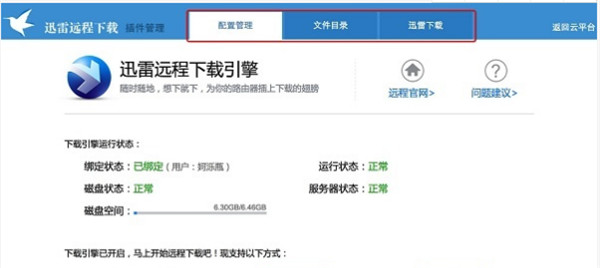
需要远程下载文件时,只需要打开迅雷远程下载官网http://yuancheng.xunlei.com/添加下载任务就可以了。
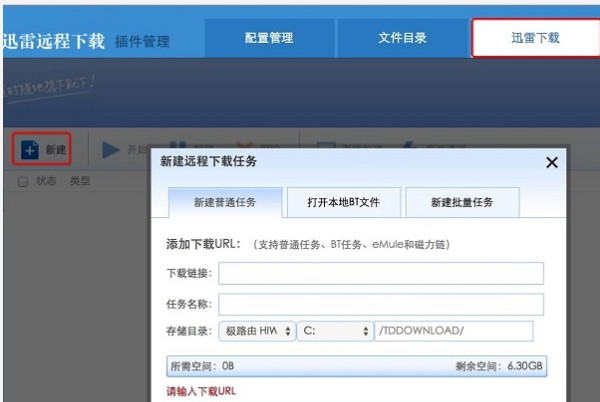
在浏览器输入 \\hiwifi.com\ 查看下载的文件,可以根据需要将文件拷贝至其他地方。
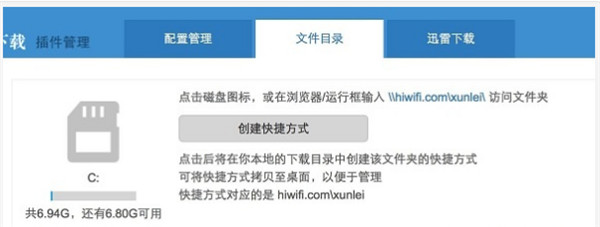
以上就是极路由迅雷远程下载怎么设置的全部内容,更多智能资讯,关注。
或许您还想看↓↓↓
[极路由怎么设置]
[极路由家用路由器哪个好]
[极路由上网变得又慢又卡怎么办]
免责声明:本文系转载,版权归原作者所有;旨在传递信息,其原创性以及文中陈述文字和内容未经本站证实。
帮同学化妆最高日入近千 帮朋友化妆帮同学化妆最高日入近千?浙江大二女生冲上热搜,彩妆,妆容,模特,王
2023吉林省紧缺急需职业工种目录政策解读 2024张杰上海演唱会启东直通车专线时间+票价 马龙谢幕,孙颖莎显示统治力,林诗栋紧追王楚钦,国乒新奥运周期竞争已启动 全世界都被吓了一跳(惊吓全世界)热门标签
热门文章
-
和数字搭配的女孩名字(和数字搭配的女孩名字大全) 24-10-07
-
灯笼花一年开几次花 灯笼花一年开几回 24-10-07
-
冬桃苗品种 冬桃苗品种有哪些 24-10-07
-
长绒棉滑滑的冬天会不会冷(长绒棉是不是很滑) 24-10-07
-
竹子冬天叶子全干了怎么办 竹子冬天叶子干了来年还能活吗 24-10-07
-
春天移栽牡丹能开花吗(春天移栽牡丹真的不开花吗) 24-10-07
-
表示心酸的一句话 表示心酸的一句话简短 24-10-07
-
轮胎气门嘴用什么胶(轮胎气门嘴用什么胶好) 24-10-07
-
windows安装redis缓存使用图文教程(windows下redis安装步骤) 24-10-07
-
康乃馨怎么繁殖(康乃馨怎么繁殖方法) 24-10-06